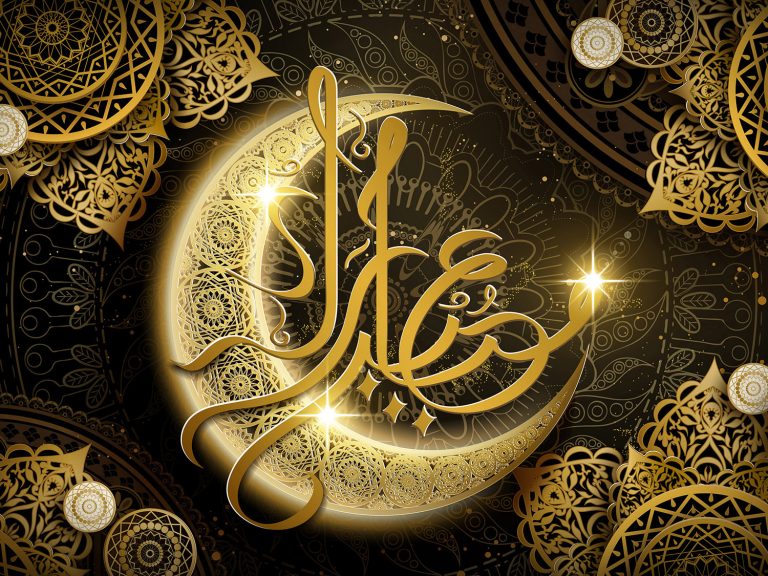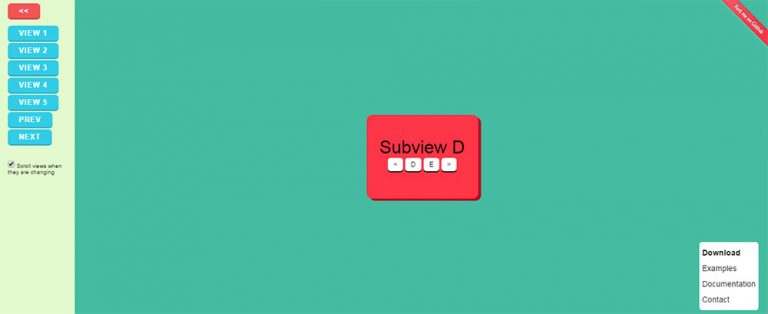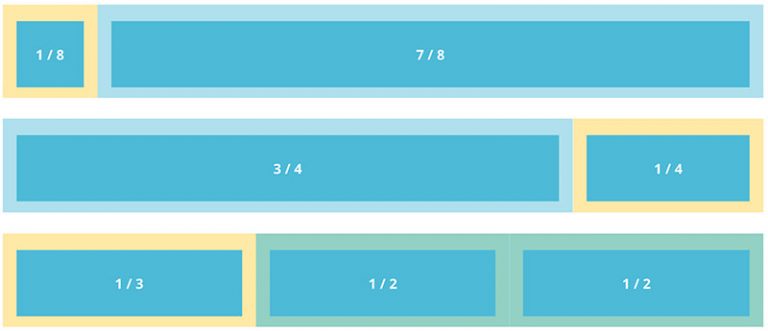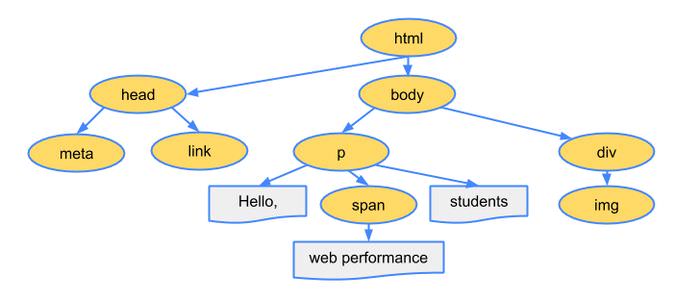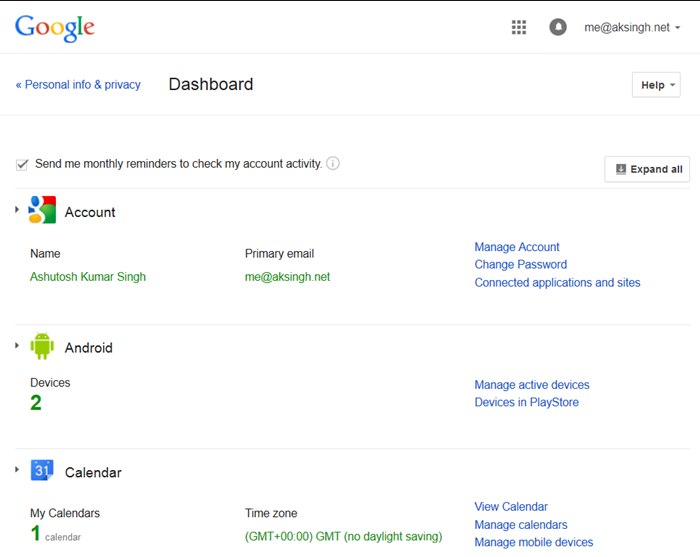Как добавить вкладку Twitter на свою страницу в Facebook
Facebook и Twitter – крупнейшие социальные сети, которые миллионы людей используют для информации, развлечений и общения. Эти две социальные сети также незаменимы для бизнеса и общественных деятелей, где они могут легко общаться со своей аудиторией и клиентами.
А что, если у нас есть возможность объединить эти две большие платформы социальных сетей в одну? Например, разрешите вашим поклонникам Facebook также узнавать о ваших твитах, не покидая Facebook.
Что ж, Woobox – это инструмент, с помощью которого вы можете бесплатно добавить вкладку Twitter на свою страницу Facebook. Давайте посмотрим, что такое Woobox и как с его помощью добавить вкладку Twitter на свою страницу Facebook.
Программы для Windows, мобильные приложения, игры - ВСЁ БЕСПЛАТНО, в нашем закрытом телеграмм канале - Подписывайтесь:)
Woobox, в двух словах…
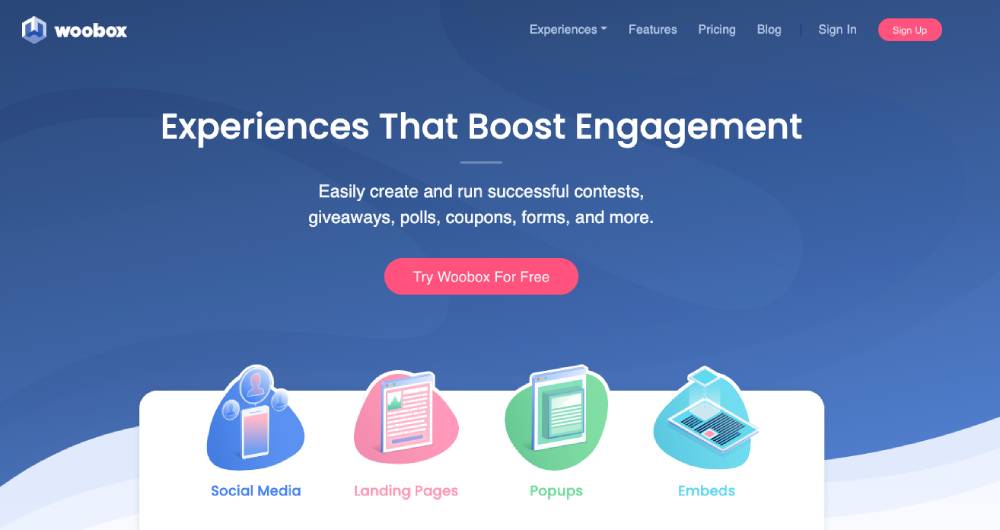
Woobox – это инструмент социальной рекламы, который может помочь вам настроить вкладки Facebook, Twitter или других социальных сетей на различных страницах социальных сетей. Вы также можете использовать его для проведения опросов и конкурсов, а также для продвижения своих страниц в социальных сетях.
Следующие шаги покажут вам, как использовать Woobox для создания настраиваемой вкладки Twitter на Facebook. Быстро и просто.
- Во-первых, зарегистрируйтесь на веб-сайте Woobox по электронной почте или через учетную запись Facebook. Если вы решите войти через Facebook, вы будете перенаправлены на Facebook, и вы увидите это диалоговое окно:
- Нажмите «Продолжить как …», и вам будет предложено подключить бизнес-аккаунт Instagram – по какой-то причине это обязательный шаг, поэтому просто продолжайте. Выберите один и нажмите Далее.
- Теперь вам будет предложено подключить вашу страницу в Facebook.
- Вам будет предложено установить разрешения. Я настоятельно рекомендую оставить все как есть с параметрами по умолчанию и нажать Готово.
- На этом этапе Woobox свяжет ваши учетные записи, и через несколько секунд вы будете перенаправлены на панель управления Woobox.
- Теперь нажмите на вкладки Facebook и отсюда выберите вкладку Twitter среди других вкладок социальных сетей.
- После того, как вы нажмете «Подключиться к Twitter», у вас будет возможность отображать все свои твиты или определенные твиты с заданными вами ключевыми словами. Вы также можете скрыть ответы на твиты, начинающиеся с @.
- После нажатия кнопки «Подключиться к Twitter» вы увидите различные варианты подключения учетных записей социальных сетей. Здесь просто нажмите на Twitter, и появится всплывающий экран с просьбой настроить учетную запись Twitter.
- Как только вы подтвердите это, появится всплывающее окно с просьбой разрешить Woobox доступ к некоторым вашим данным и другим разрешениям. Нажмите «Авторизовать приложение», и вы будете перенаправлены на предыдущую страницу с сообщением об успешном подключении.
- Теперь откройте свою страницу Facebook на другой вкладке, и чуть ниже обложки вы увидите несколько вариантов. Нажмите «Еще», и вы увидите раскрывающееся меню с вкладками «Редактировать» в самом низу.
- Нажмите «Редактировать вкладки», и вы попадете на панель инструментов «Шаблоны и вкладки» для своей страницы Facebook. Здесь вам нужно будет нажать на опцию Twitter и перетащить ее вверх, прямо под Home для видимости.
- Теперь вернитесь на свою фан-страницу и нажмите Twitter в главном меню. Вы будете перенаправлены на другую страницу с просьбой настроить вкладку. Сделайте это, щелкнув «Щелкните здесь, чтобы настроить вкладку».
- Как только вы нажмете на нее, вам будет предложено продолжить. Просто нажмите синюю кнопку. В моем случае я настроил его заранее, поэтому в нем написано, что я уже подключил его. В вашем случае, поскольку вы связываете его впервые, он должен сказать что-то другое, но процесс все тот же.
- После нажатия «Продолжить как…» вы будете перенаправлены в свою учетную запись Woobox. Вы заметите, что ваше имя пользователя Twitter уже прикреплено. Просто поиграйте с настройками и нажмите «Сохранить настройки».

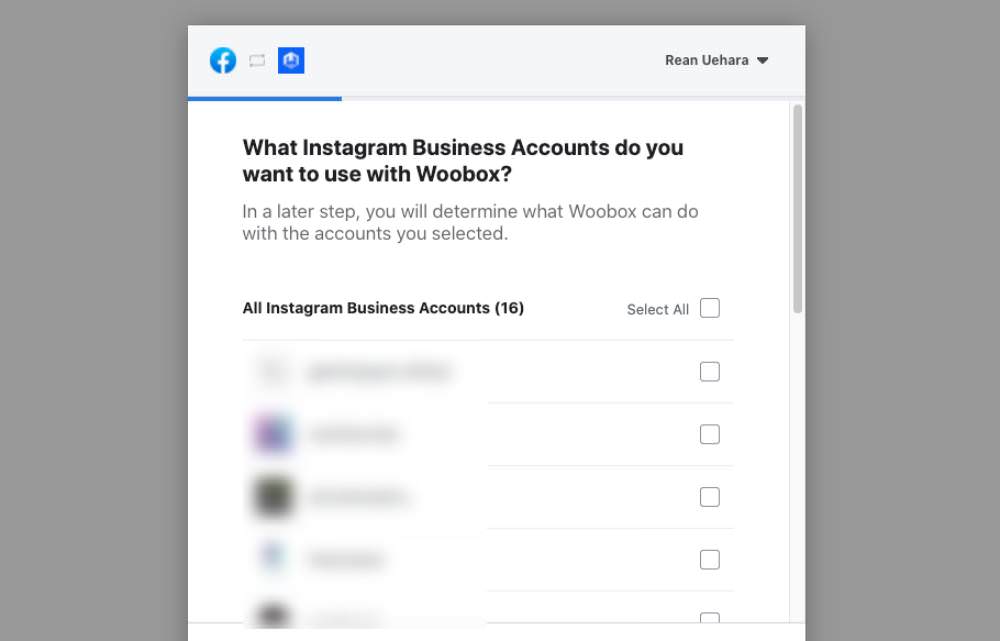
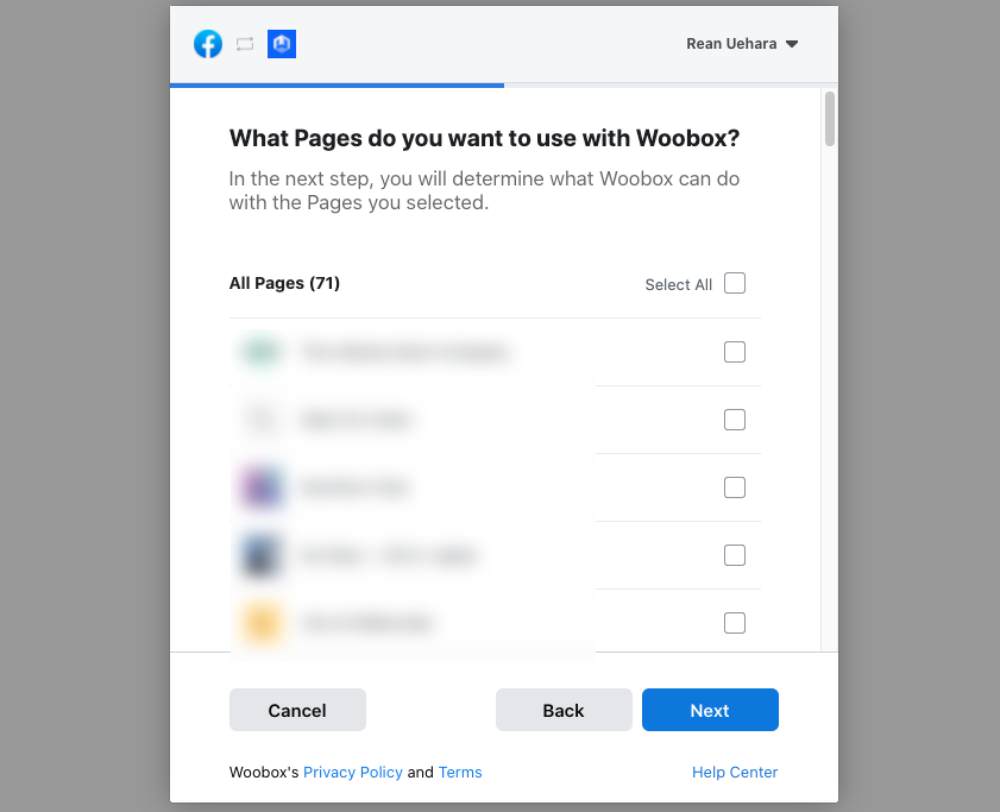
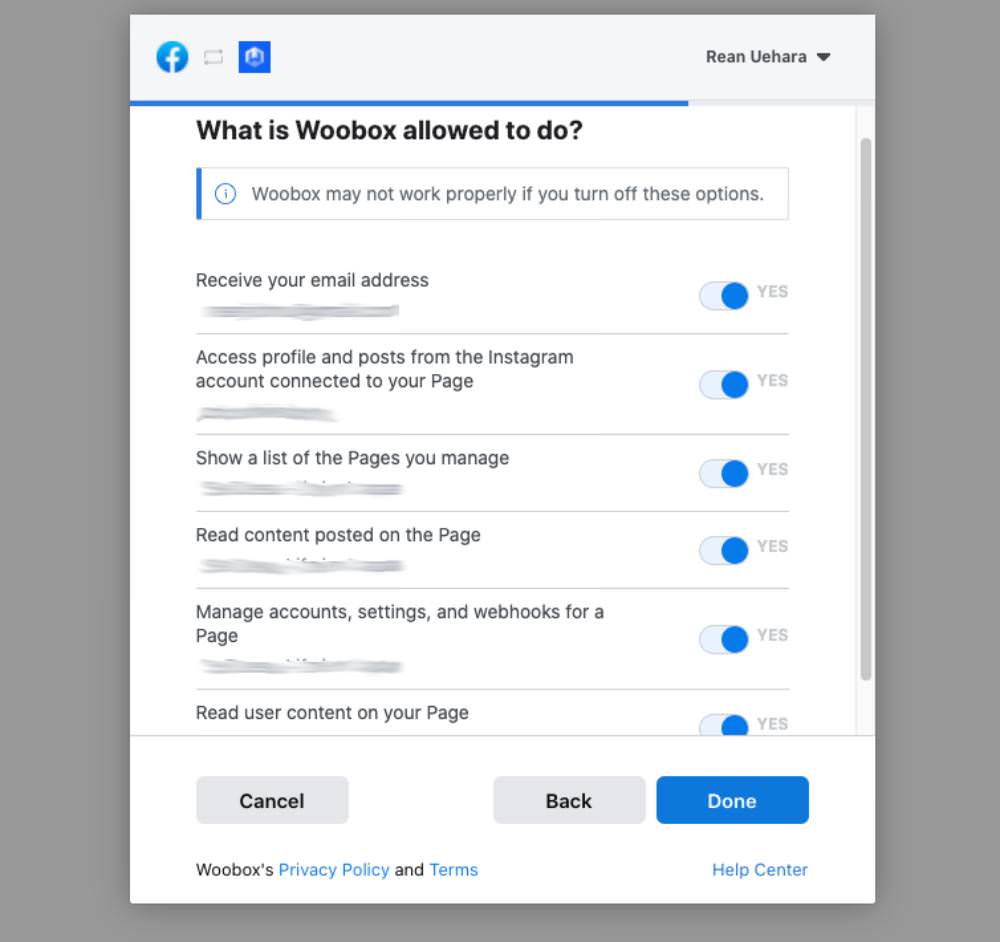
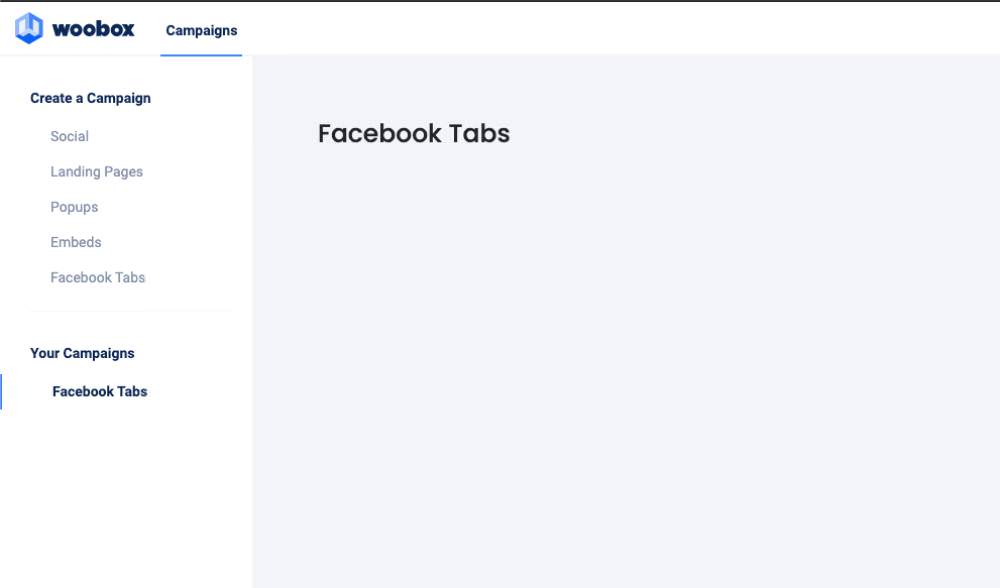
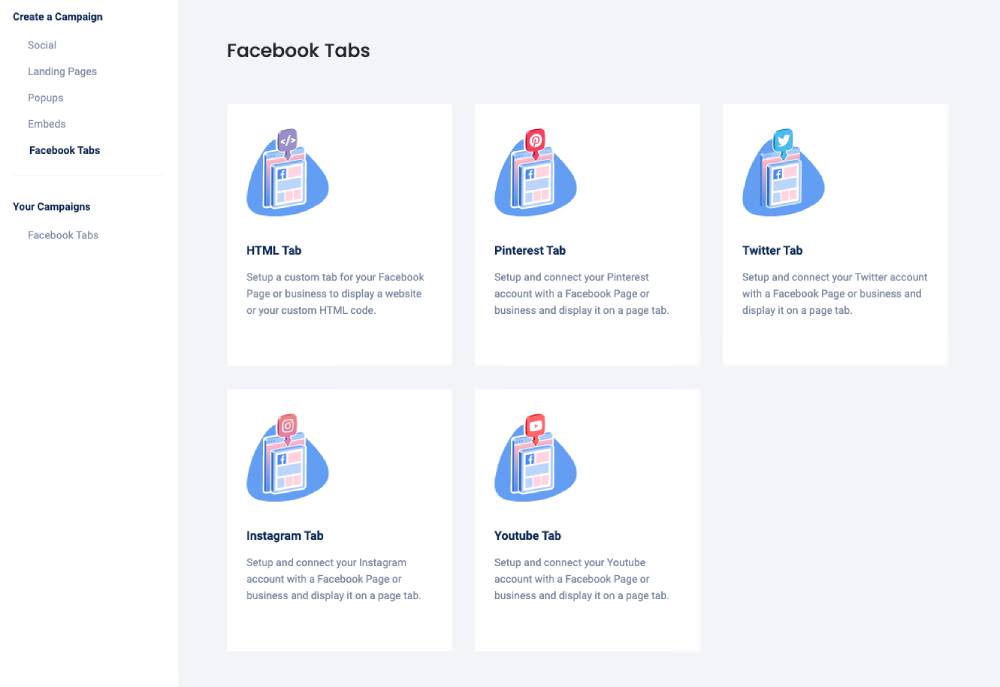
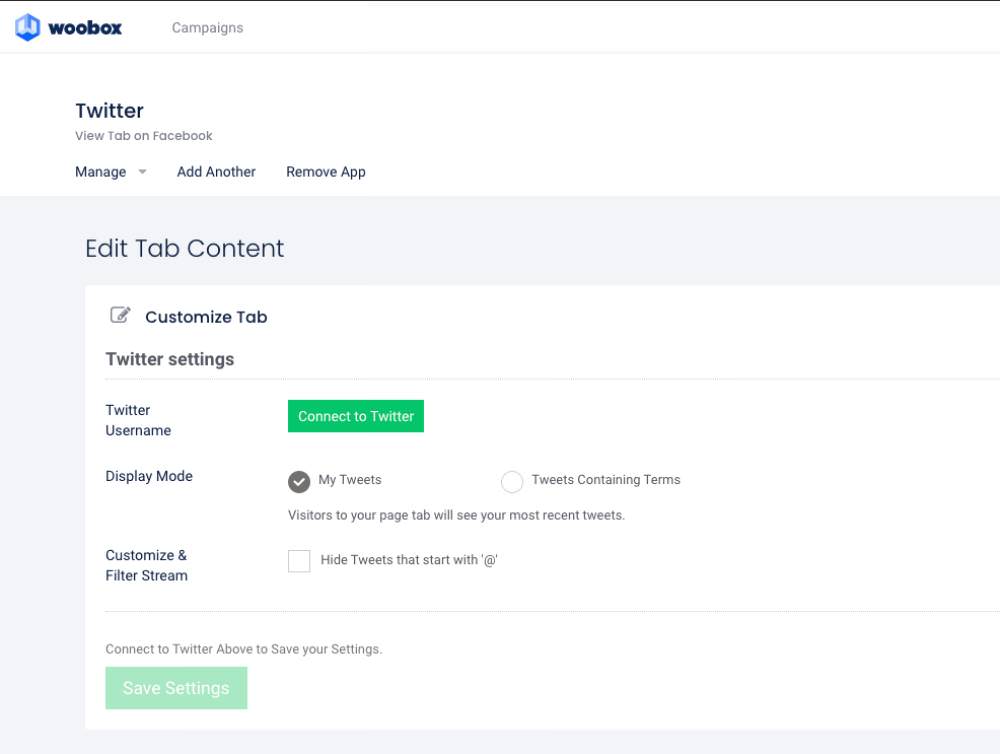
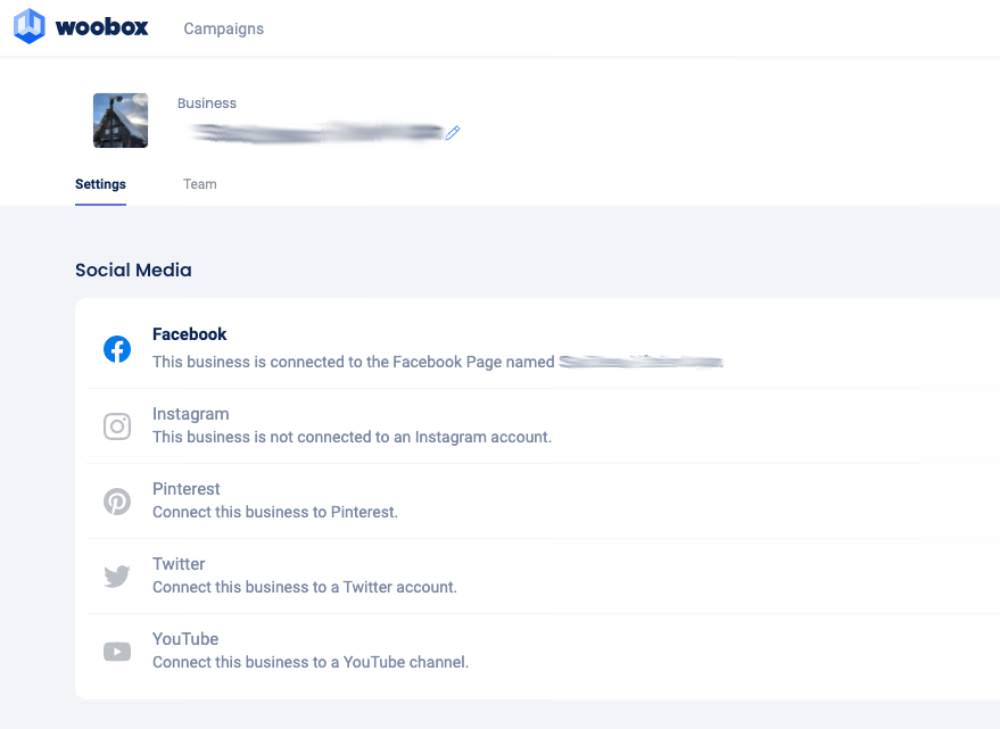
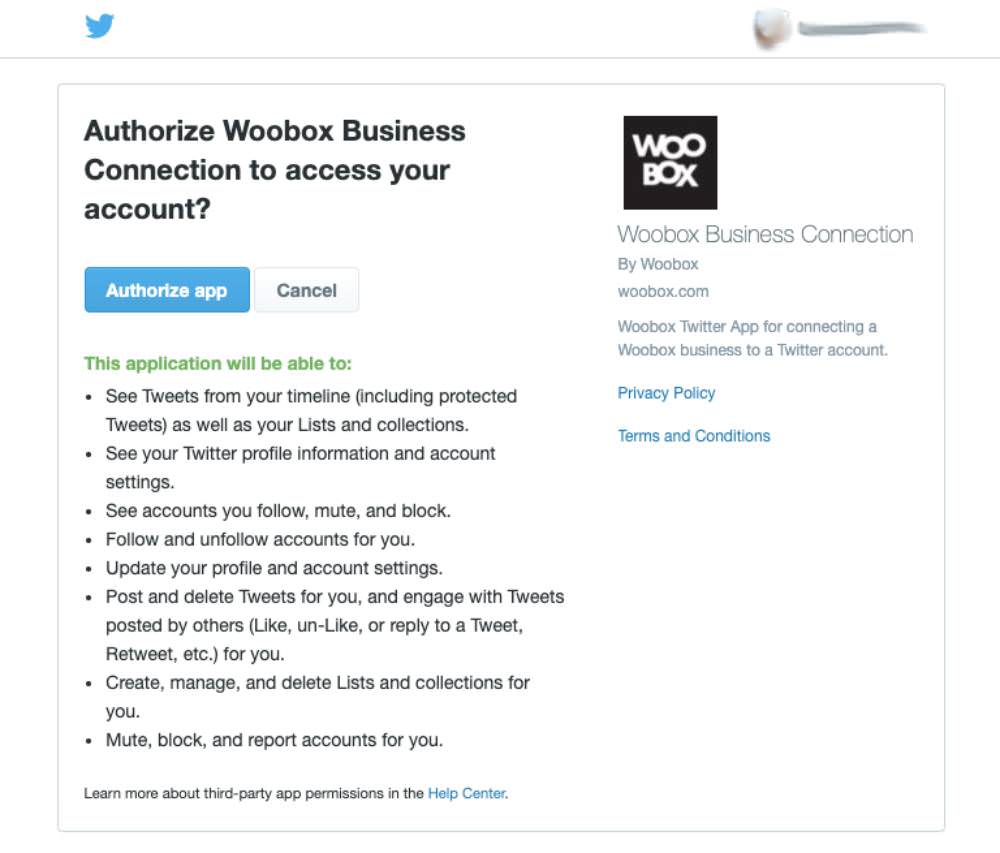
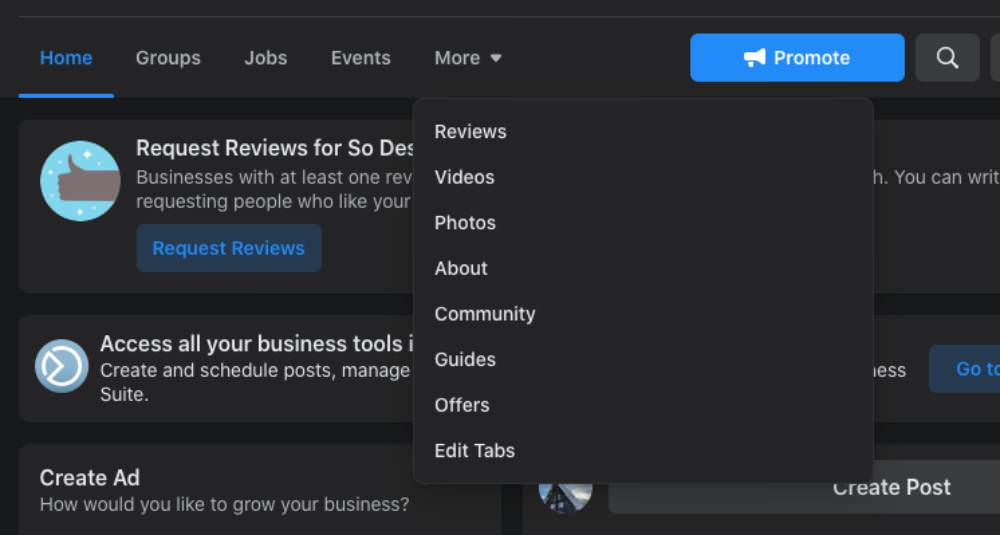
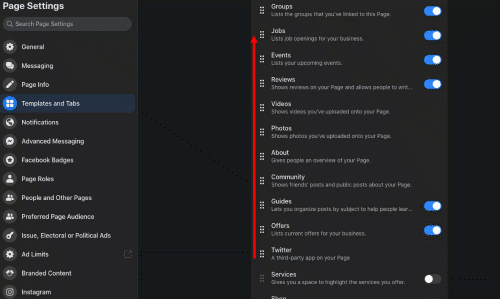
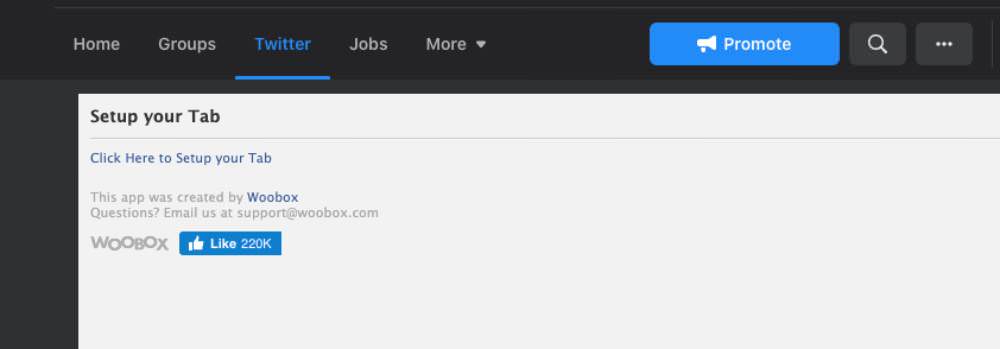
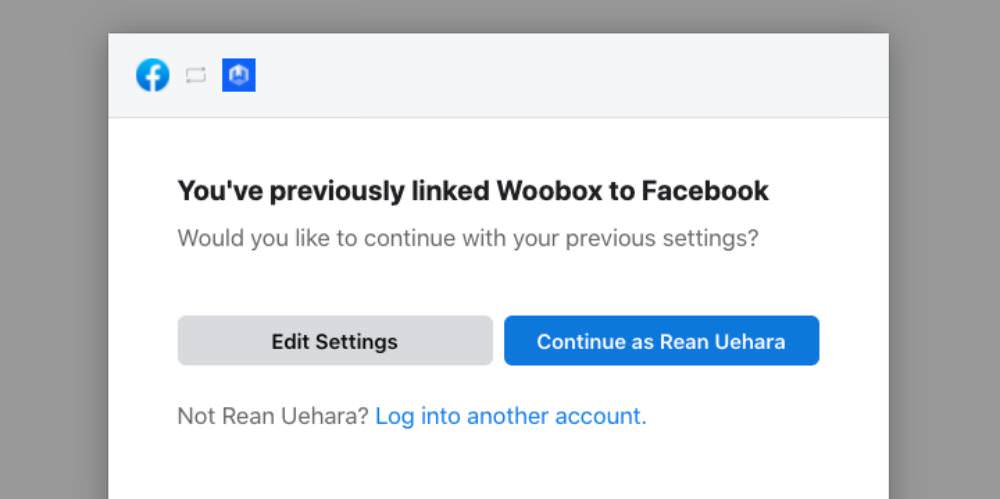
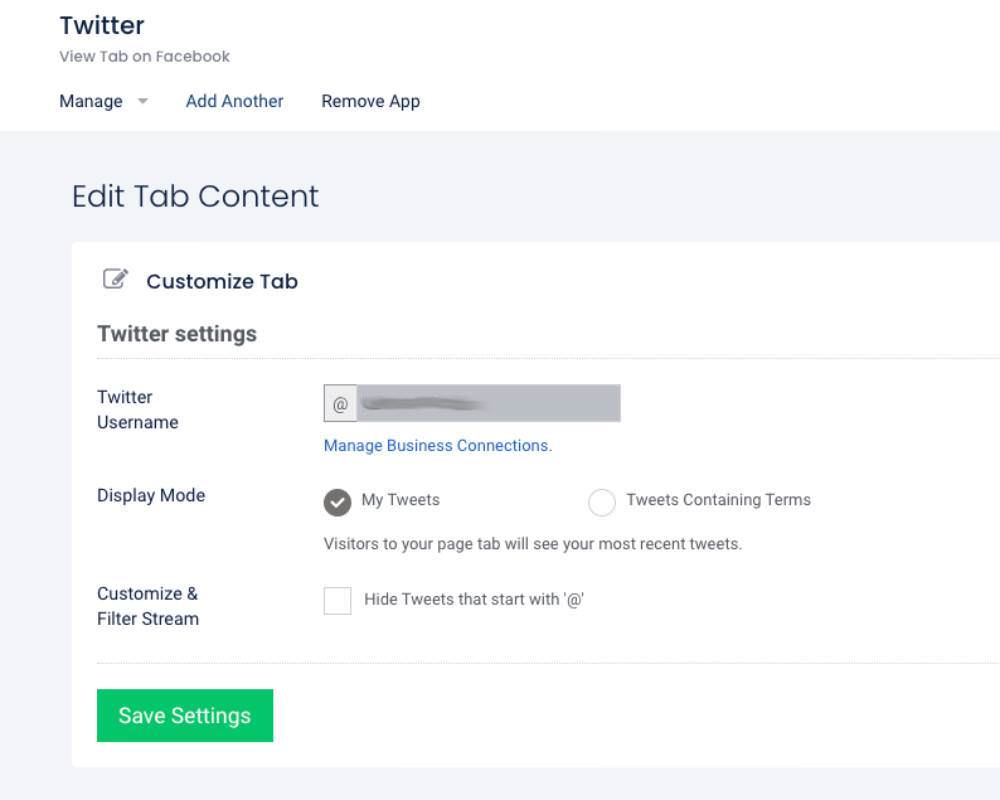
Вот и все! Теперь вы можете проверить свою новую вкладку Twitter на своей странице Facebook.
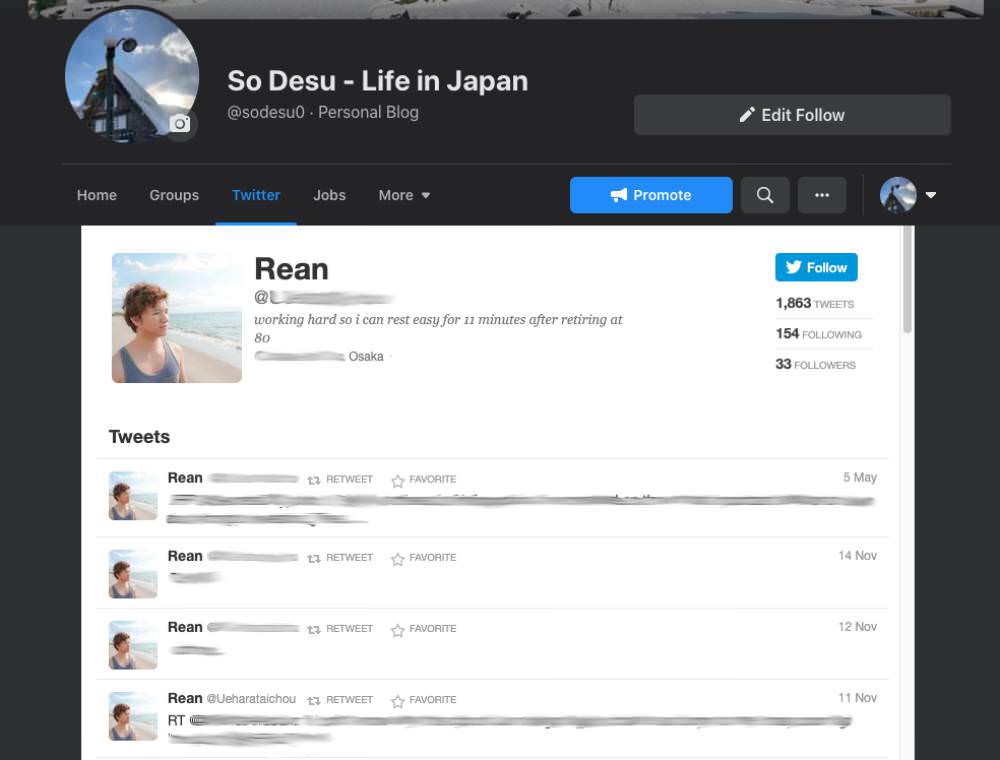
Лучшее в этом то, что это совершенно бесплатно, но вы можете получить больше возможностей и поддержки, если перейдете на их платную учетную запись. Но пока, если это работает, значит, работает. Теперь ваши поклонники Facebook (которые также являются пользователями Twitter) могут быть в курсе ваших событий в Twitter, даже не покидая Facebook.
Программы для Windows, мобильные приложения, игры - ВСЁ БЕСПЛАТНО, в нашем закрытом телеграмм канале - Подписывайтесь:)